Opțiunea de editare în serie a fotografiilor este utilă atunci când aveți de-a face cu multe imagini care necesită o reglare fină. Aplicarea aceleiași presetări la mai multe imagini dintr-o singură mișcare poate accelera semnificativ procesul de editare și poate îmbunătăți fluxul de lucru general. Menține consistența, ceea ce este esențial atunci când lucrați profesional cu standarde prestabilite pe care trebuie să le urmați.

Lightroom este o aplicație de editare excelentă, ușor de utilizat, care vă permite să faceți acest lucru în cel mai scurt timp. Să vedem câteva moduri în care puteți edita rapid o mare parte a imaginilor.
Cum să editați în lot în Lightroom pe un computer
Editarea în lot este ușoară cu Lightroom, deoarece oferă o varietate de tehnici pentru aceasta. În primul rând, va trebui să configurați o presetare pe care doriți să o aplicați unei liste de imagini pentru a începe procesarea. Odată ce ați făcut acest lucru, veți trece la prima metodă de a edita fotografii în grup cu acest instrument.
Aplicați presetări în timpul importului
Lightroom vă permite să aplicați presetări gata fotografiilor în timp ce le importați în aplicație. Utilizați o presetare personalizată sau o setare Lightroom de editare în lot încorporată pentru a le folosi pe o grămadă de imagini. După ce ați pregătit presetarea, urmați pașii. Această metodă este potrivită atunci când toate fotografiile dintr-un lot au presetare similare, cum ar fi aceeași expunere și contrast.
- Deschideți Lightroom.
- Faceți clic pe butonul „Import”.
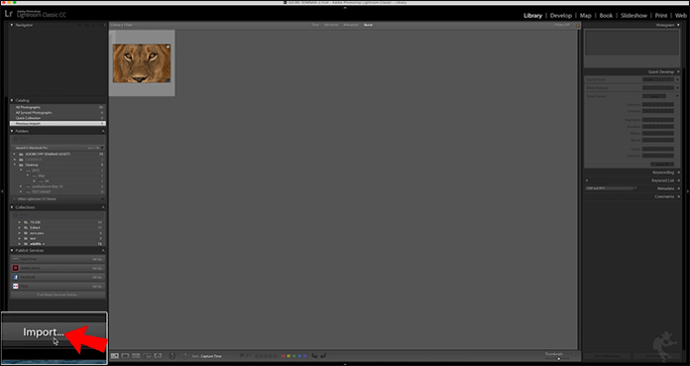
- Va apărea lista dosarelor cu fotografii de pe dispozitiv. Selectați-l pe cel pe care doriți să îl editați.
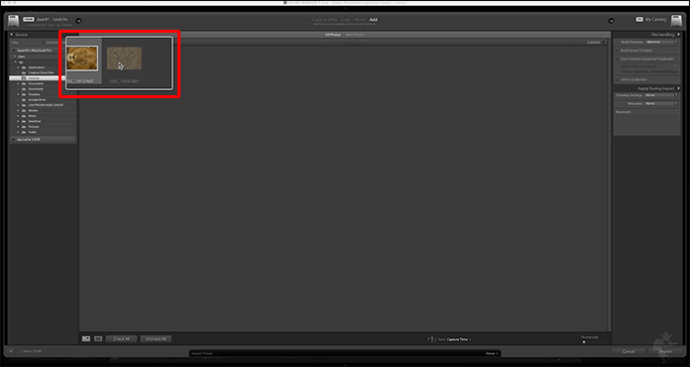
- Selectați toate miniaturile de imagine pe care doriți să le editați în panoul central al modulului Import.
- Deschideți meniul derulant „Aplicați în timpul importului” din partea dreaptă a modulului.
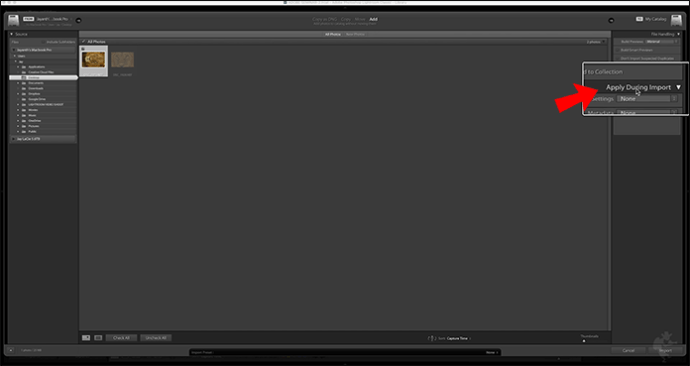
- Deschideți fila „Setări de dezvoltare” din acest meniu și alegeți o presetare pe care doriți să o aplicați.
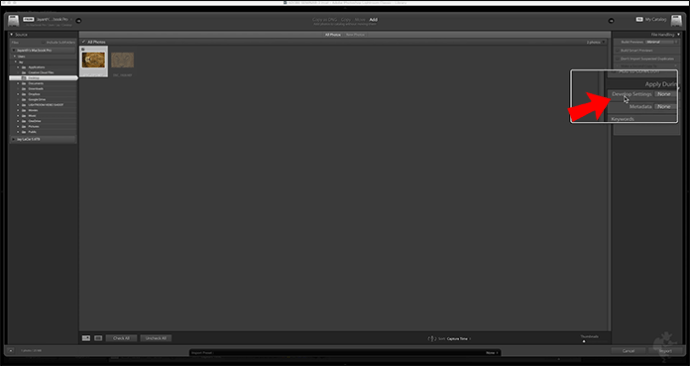
- Faceți clic pe „Importați”. Ați folosit cu succes presetarea pentru toate fotografiile dintr-un lot.
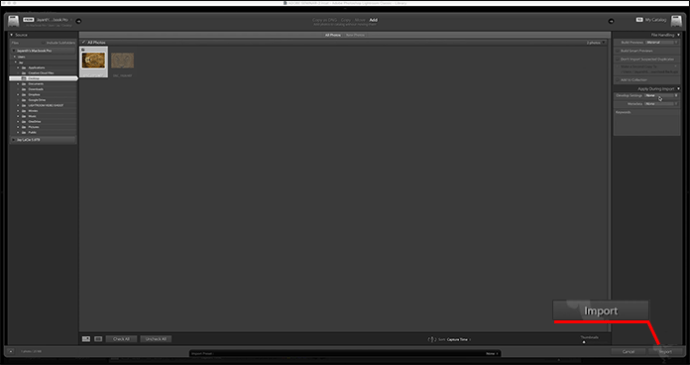
Această tehnică este utilă atunci când lotul dvs. de fotografii are diferite tipuri de fotografii. Puteți edita fotografii în loturi mai selectiv cu această metodă, sortându-le în grupuri mai mici. În acest fel, puteți aplica diferite presetări pentru mai multe imagini, separându-le în grămezi clasificate.
Modulul Bibliotecă
Iată cum să le procesați în Lightroom.
- Faceți clic pe butonul „Importați” și selectați fotografiile care trebuie editate.
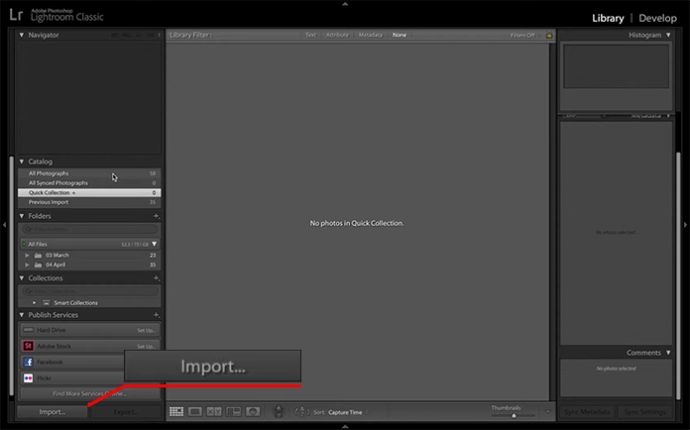
- Importați-le în Biblioteca Lightroom.
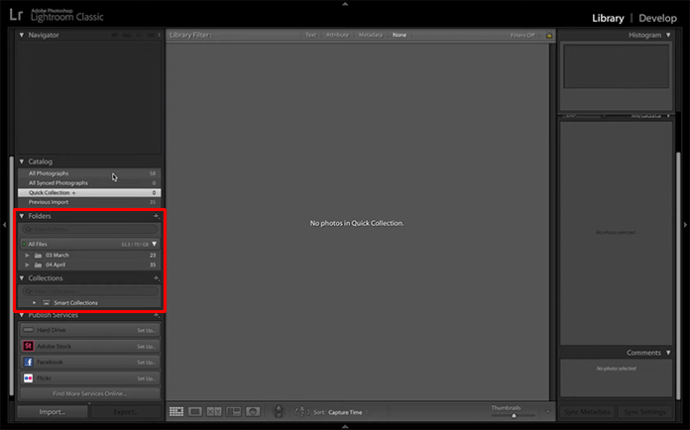
Pentru a forma loturi separate după ce ați importat fotografiile în bibliotecă, continuați acești pași.
- Selectați prima imagine din secvența căreia doriți să aplicați o presetare.
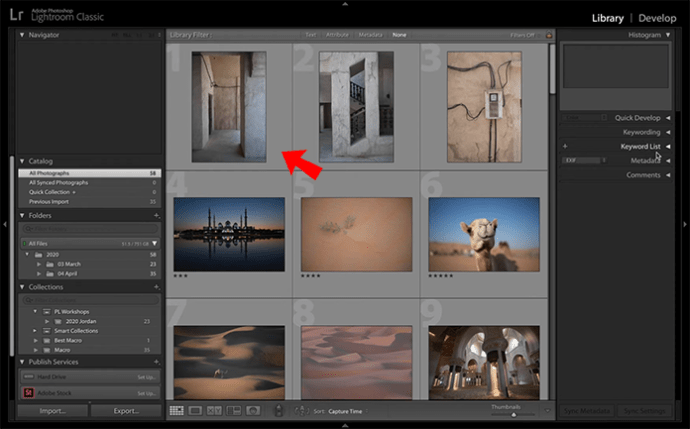
- Țineți apăsat Ctrl și selectați mai multe imagini pentru care doriți să utilizați aceeași presetare.
- Accesați fila „Dezvoltare rapidă” din partea dreaptă a modulului Bibliotecă.
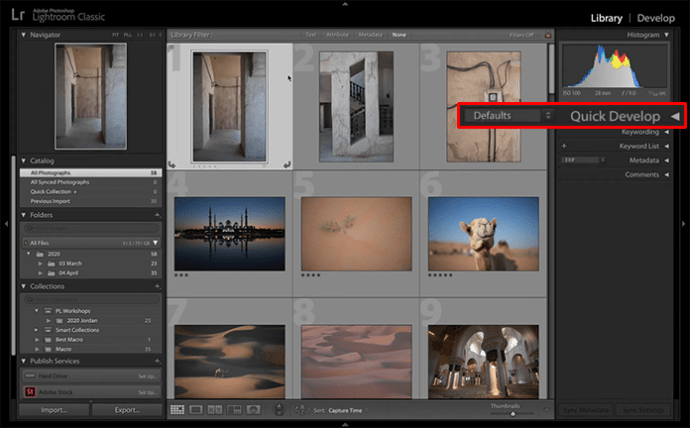
- Selectați o presetare în „Presetare salvată”.
- Repetați același proces pentru câte sub-loturi aveți nevoie.
Modulul Bibliotecă vă permite, de asemenea, să efectuați modificări personalizate pentru loturi individuale. Puteți accesa aceste setări în fila „Dezvoltare rapidă”, sub opțiunea „Presetare salvată”.
Sincronizați editările
Puteți folosi această metodă pentru a aplica rapid aceleași editări pe care le-ați aplicat unei fotografii mai multor în același timp. O opțiune de sincronizare este un instrument excelent pentru implementarea anumitor presetări și pentru a nu pierde timpul cu editarea imaginilor una câte una.
Să parcurgem pașii pentru utilizarea acestei opțiuni.
cum să încorporezi un videoclip pe YouTube
- Alegeți fotografia principală din biblioteca de lot pentru care doriți să faceți anumite modificări.
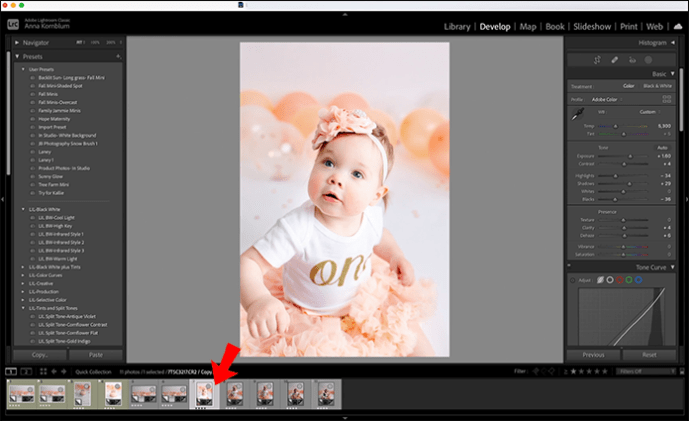
- Editați imaginea utilizând opțiunea „Dezvoltare” din partea dreaptă a modulului.
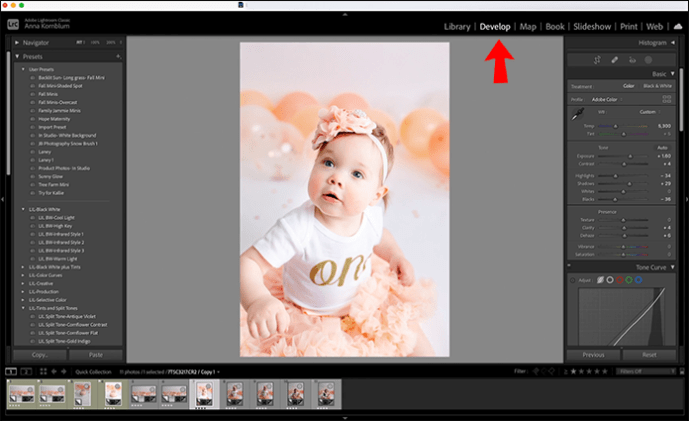
- După ce ați configurat fotografia principală, selectați-o mai întâi pe aceea. Apoi, alegeți toate celelalte imagini pe care doriți să le aplicați personalizările. Lightroom recunoaște prima fotografie ca rădăcină pentru presetarea, așa că asigurați-vă că o verificați mai întâi pe cea editată.
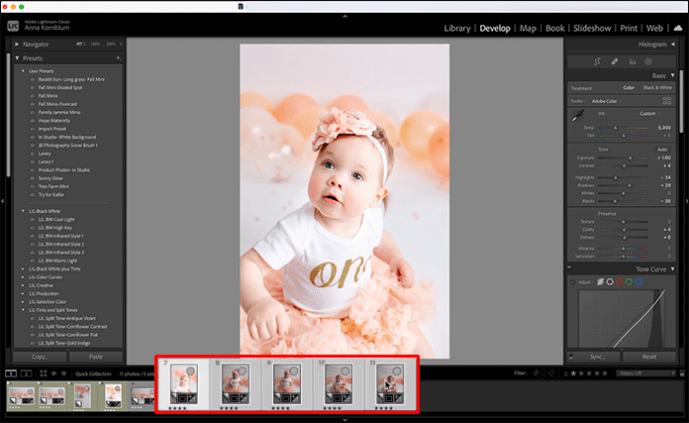
- În modulul „Dezvoltare” din dreapta, faceți clic pe „Sincronizare”.
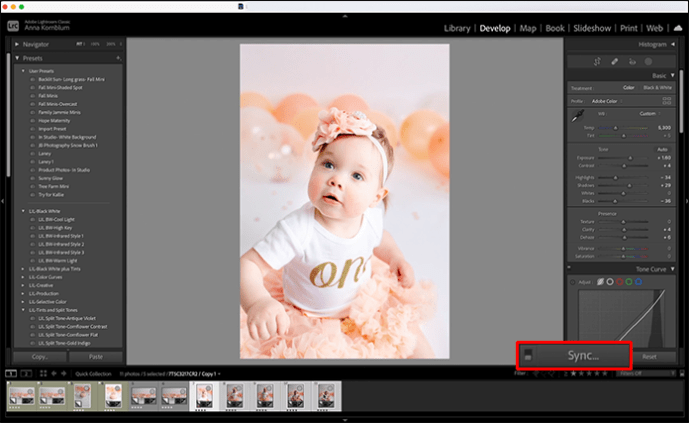
- Va apărea o casetă de opțiuni. Selectați toate presetările pe care doriți să le aplicați pentru restul imaginilor.
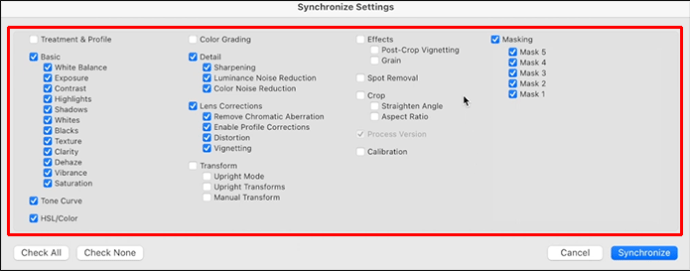
- Faceți clic pe „Sincronizează”.
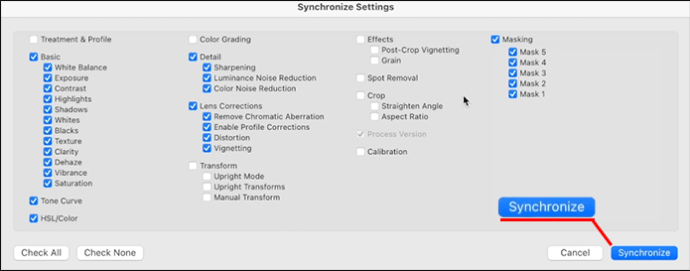
Lightroom are, de asemenea, o opțiune „Sincronizare automată” care vă permite să aplicați automat editări unei fotografii în timp ce le aplicați simultan mai multor alte fotografii. Această opțiune este utilă atunci când editați fotografii cu aceleași condiții de iluminare și culoare de pre-producție.
Cum să editați în lot în Lightroom pe un dispozitiv mobil
Aplicația mobilă Lightroom este unul dintre cele mai populare instrumente pentru editarea imaginilor din mers. Este ușor de utilizat și este recunoscută pe scară largă de influențatorii din rețelele sociale care au făcut această aplicație populară și o folosesc pentru editarea fotografiilor lor.
A învăța cum să editați fotografii în grup în versiunea mobilă a Lightroom este simplu și vă economisește timp. Utilizați Lightroom data viitoare când trebuie să ajustați unele fotografii făcute în timpul călătoriei într-o singură fotografie, deoarece puteți finaliza lucrarea în câteva minute.
Mai întâi trebuie să editați o singură fotografie înainte de a aplica modificările celorlalte. Evitați tăierea și ajustările selective pe o singură imagine. În schimb, editați ajustările mai generale, cum ar fi expunerea contrastului sau echilibrul culorilor, editări care pot fi transferate rapid peste fotografii.
- Setați modificările pentru fotografia principală.
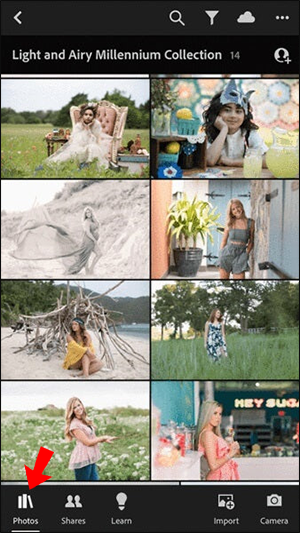
- Faceți clic pe butonul „…” din colțul din dreapta sus al aplicației și alegeți „Copiați setările”.
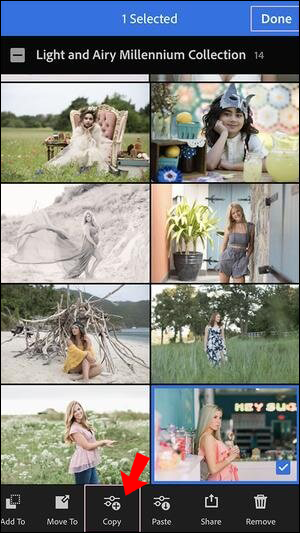
- Verificați setările pe care doriți să le transferați în alte imagini în această filă.
- Accesați biblioteca de imagini și selectați fotografiile cărora doriți să le aplicați setările. Puteți face acest lucru în următoarele moduri.
• Faceți clic pe pictograma cu trei puncte și alegeți „Selectați”.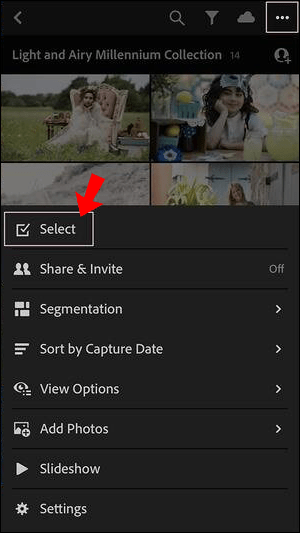
• Faceți clic și mențineți apăsată imaginea pentru a le selecta, apoi atingeți-le pe cele de care aveți nevoie pentru editarea în lot.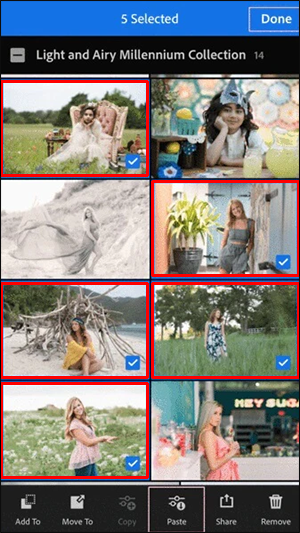
- Faceți clic pe butonul „Lipire setări” din bara de jos.
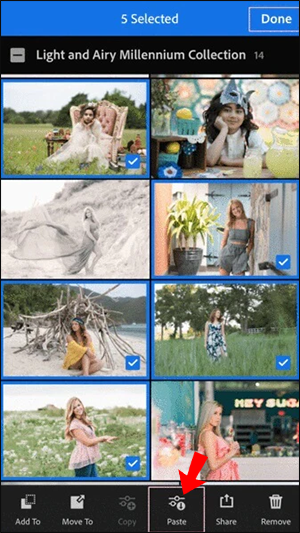
Lightroom mobil vă permite să utilizați presetări Lightroom predefinite dacă nu doriți să faceți modificări personalizate ale fotografiilor. Această caracteristică vă permite să aplicați setări deja definite cu o singură atingere, economisind și mai mult timp.
Cum să editați în lot în Lightroom pe un iPad
Procesul de editare în lot Lightroom pe platformele iOS decurge aproape la fel ca pentru versiunea mobilă a aplicației. Lightroom mobil acceptă orice iPhone sau iPad care rulează iOS 13.0 sau versiuni mai noi.
Pentru a edita în serie fotografii pe un iPad, procedați în felul următor:
- Deschideți aplicația mobilă Lightroom pentru iPad.
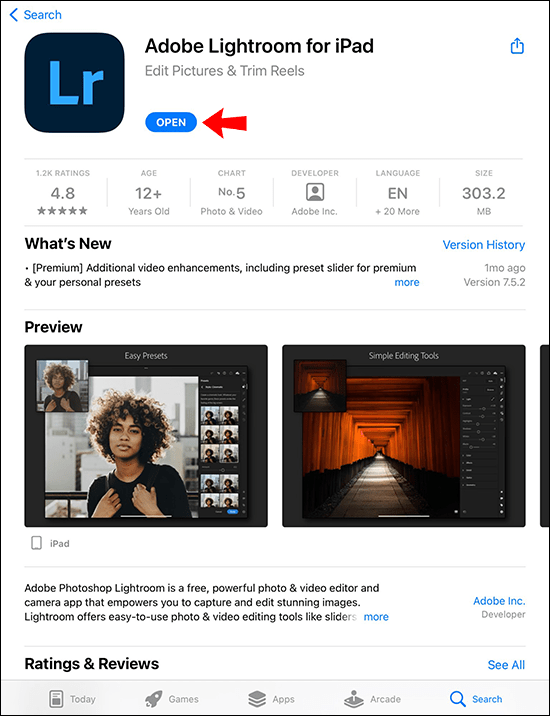
- Accesați „Albume”.
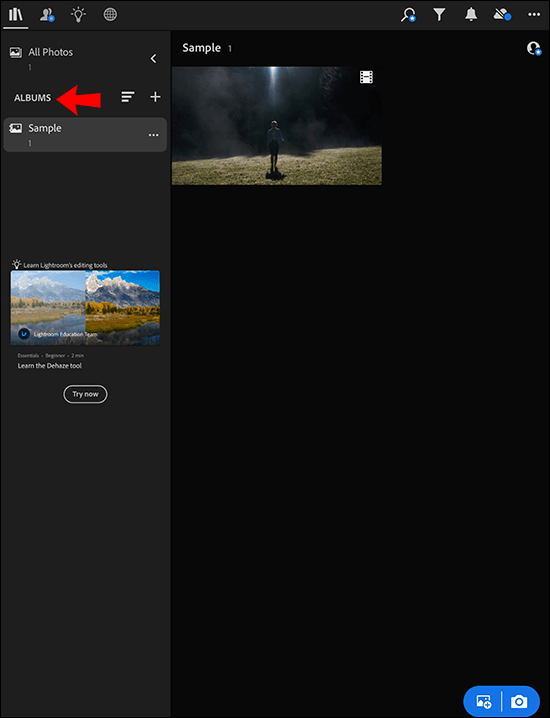
- Selectați fotografia principală pe care doriți să o editați.
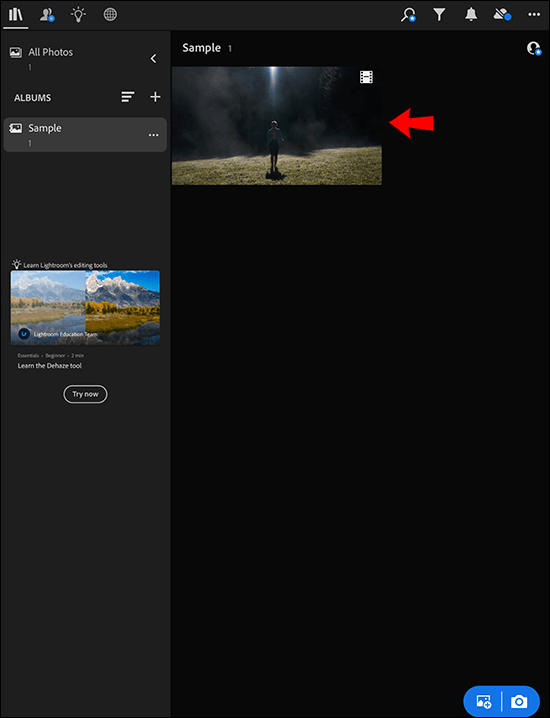
- Accesați „Presetări utilizator”, aplicați presetarea și faceți ajustări specifice.
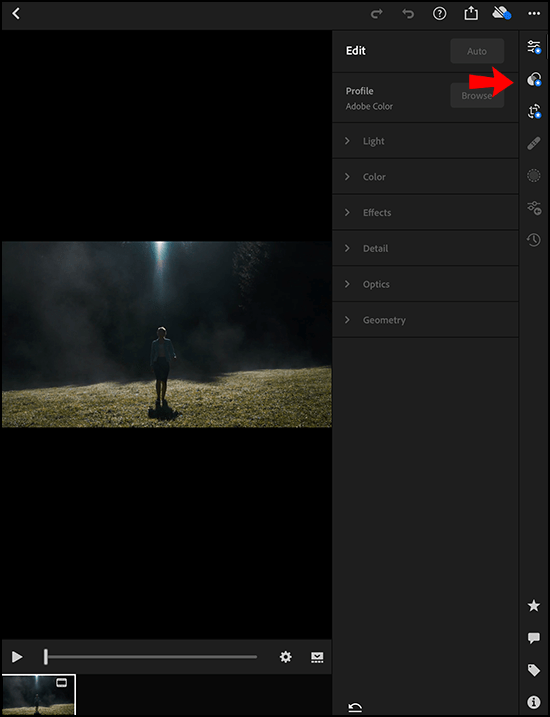
- Atingeți „…” în colțul din dreapta sus și alegeți „Copiere setări”.
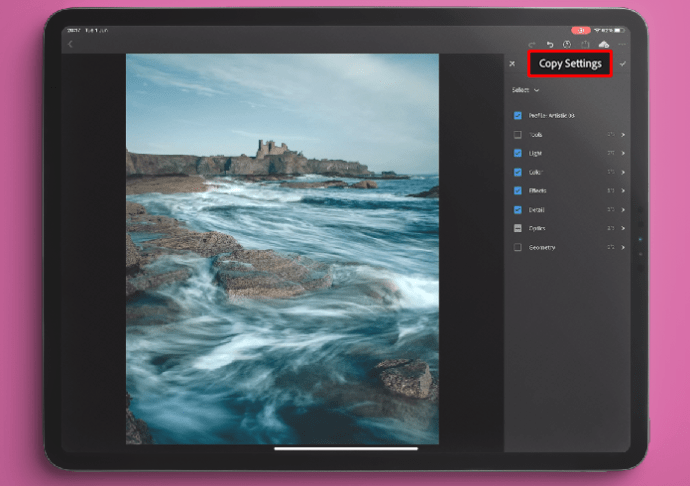
- Reveniți la grilă, apăsați pe „…”
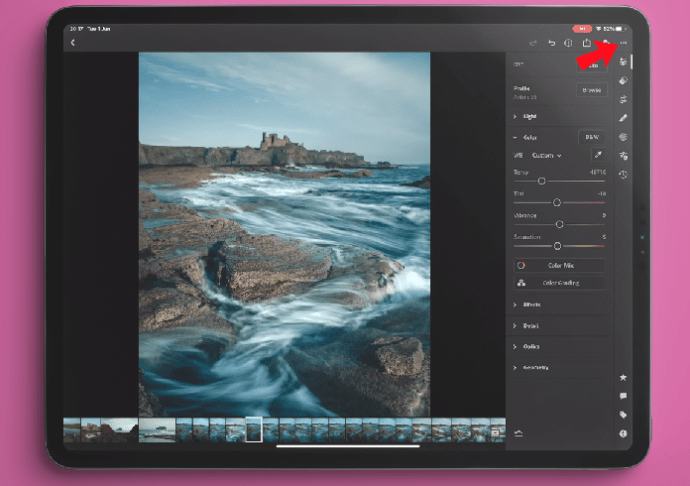
- Alegeți „Selectați” și alegeți imaginile la care doriți să aplicați presetarea.
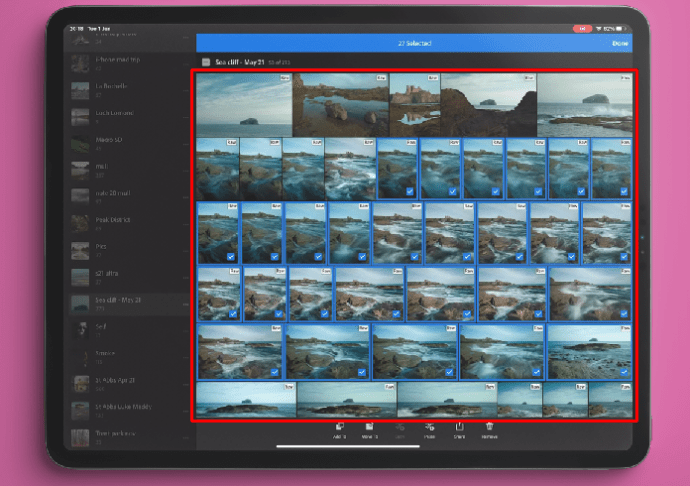
- Apăsați „Lipiți” în partea de jos a ecranului și utilizați presetarea.
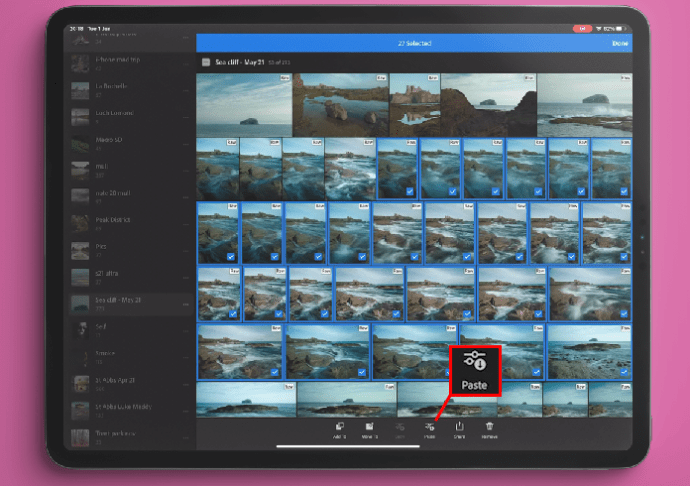
Salvați-vă timp prețios
Posibilitatea de a edita fotografii în grup este o salvare pentru fotografi. Editarea imaginilor cu aceleași setări una câte una devorează timpul, iar Lightroom a pus la dispoziție o remediere pentru aceasta. Alegeți o presetare Lightroom sau creați una personalizată și aplicați-o la cât mai multe imagini posibil. Întregul proces de editare nu a fost niciodată mai eficient.
Ce metodă folosiți pentru a edita în grup fotografiile în Lightroom? Spune-ne în secțiunea de comentarii de mai jos!






![Cum să redați YouTube în fundal pe iPhone [decembrie 2020]](https://www.macspots.com/img/smartphones/51/how-play-youtube-background-iphone.jpg)


